כולנו היינו שם, נכון? לאחר חופשה מרגשת, אתה חוזר לעבודה, פותח את Outlook, ומצא אלפיים הודעות שלא נקראו שמחכות לך. זה מספיק כדי לגרום לך לרצות לחזור לחופשה. או לעולם לא לקחת חופשה שוב.
אך Outlook היא תוכנית רבת עוצמה, והיא יכולה לעזור לך לאלף את תיבת הדואר הנכנס במהירות – ככל הנראה הרבה יותר מהר ממה שיכולת לדמיין.
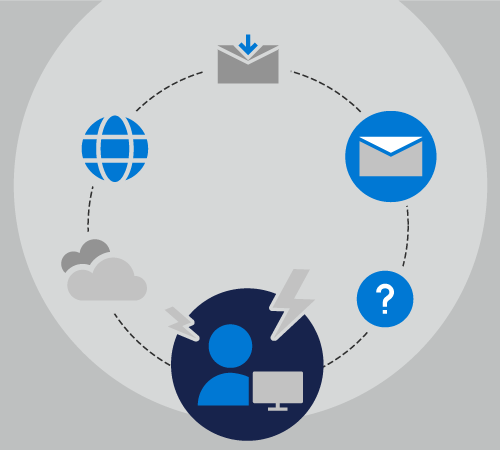
הכנה לחופשה
בוא נעקוב אחר רייצ'ל בזמן שהיא מתכונת לצאת לחופשה בת עשרה ימים.
רחל מטפלת בתקשורת ובתיאום עבור חמישה פרוייקטים נפרדים, היא חברה ב- 20 רשימות דיוור שונות, והיא גם מקבלת מספר קטן של הודעות דואר אלקטרוני אישיות מדי יום.
בזמן שרייצ'ל מחוץ למשרד, צ'סטר יהיה נקודת המגע העיקרית לשלושה מהפרוייקטים שלה, ושריל תטפל בשניים האחרים.
בפעם האחרונה שרייצ'ל יצאה לחופשה, היא קבעה את התשובות האוטומטיות שלה כדי שכולם ידע שהיא תחזור בעוד עשרה ימים, אבל היא לא עשתה שום דבר אחר. כשהיא חזרה, תיבת הדואר הנכנס שלה גדלה מ- 50 הודעות ל- 500 הודעות.
הפעם, רחל מבלה כמה דקות ביום לפני שהיא יוצאת עם כמה מהתכונות Outlook כדי לעזור לה לחזור מחופשה ללא לחץ.
רחל יודעת שהגדרה של 'תשובה אוטומטית' יכולה לתסכם הרבה שאלות ובלבול עבור עמיתיה לעבודה. מאחר שיש לה Microsoft 365, היא בוחרת קובץ> תשובות אוטומטיותוסוגים בטקסט הבא.
היי
תודה על ההודעה. אני מחוץ למשרד בין 1 במאי 2019 ל- 10 במאי 2019. לא אבדוק דואר אלקטרוני בזמן שלא אהיה כאן.
לקבלת סיוע בפרוייקטי Contoso, Fourth Coffee ו- Tailspin Toys, פנה לצ'סטר ביין.
לקבלת עזרה עבור פרוייקט Northwind, פנה לשריל ג'נקינס.
— רחל
היא יכולה להגדיר את התשובות האוטומטיות שלה כך שידליקו את היום שבו היא תעזוב ותכבה את היום שבו היא חוזרת. זהו שלב נהדר 1. עם זאת, רחל Outlook תכונות אחרות שהיא יכולה להשתמש הבאות כדי לעזור לה לשמור על תיבת הדואר הנכנס שלה תחת שליטה.
כדי להגדיר תשובות אוטומטיות משלך, ראה שליחת תשובות אוטומטיות מחוץ למשרד מ- Outlook.
כעת, רחל יכולה לעבור לשלב 2: יצירת כללים.
כללים הם דרך נהדרת לנהל את ההודעות שלך, הן כשאתה במשרד וגם מחוץ למשרד. התכונה תשובות אוטומטיות כוללת כללים מוכללים משלה שידליקו רק כאשר תהיה מחוץ למשרד.
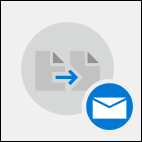
מתיבת הדו-שיח כללים בחלק התחתון של חלון תשובות אוטומטיות, רחל בוחרת באפשרות הוסף כלל.
לאחר מכן, היא מוסיפה advertisements@contoso.com לשדהמאת. היא מקבלת הודעה יומית מכתובת זו המכילה מידע רגיש לזמן שהיא לא תצטרך כאשר היא חוזרת מהחופשה שלה.
במקטע בצע פעולות אלה, רחל תבדוק את התיבה כדי למחוק את כל ההודעות מכתובת דואר אלקטרוני זו. היא יכולה ליצור כללים מרובים שמעבירים או מוחקים או אפילו מעבירים הודעות לאחרים בארגון שלה בהתבסס על מילים בנושא או בגוף ההודעה, או למי ההודעה נשלחת או מתקבלת.
כאשר היא תיצור כללים, היא תוכל לשמור את התשובה האוטומטית שלה ולעזוב לחופשה שלה בידיעה שמספר טוב של הודעות הדואר האלקטרוני שלה יועבר באופן אוטומטי לאדם הנכון וקבוצה אחרת תימחק לחלוטין.
לקבלת מידע נוסף אודות הוספת כללים, ראה ניהול הודעות דואר אלקטרוני באמצעות כללים.
לאחר חופשה
מה אם לא היית מאורגן כמו רייצ'ל לפני שעזבת לחופשה?
בוא נעקוב אחר נלסון בזמן שהוא מנסה לטפל בתיבת דואר נכנס עמוסה מדי לאחר חופשה בת עשרה ימים. נלסון הגדיר תשובה אוטומטית, אך הוא לא נתן ל עמיתיו הוראות בזמן שהוא נעלם.
כאשר נלסון חוזר מהחופשה שלו, יש לו 1243 הודעות בתיבת הדואר הנכנס שלו. למרבה המזל, נלסון Outlook כחלק Microsoft 365 שלו, כך שהוא יכול למיין, לסנן ולהתמודד עם הודעות אלה במהירות ובקלות באמצעות כמה Outlook עיקריות.
תחילה, נלסון ממיין את ההודעות שלו לפי עדיפות. פעולה זו ממקומות את כל ההודעות בעדיפות גבוהה – אלה שהוא אצטרך לטפל איתם במהירות – בחלק העליון של תיבת הדואר הנכנס שלו.
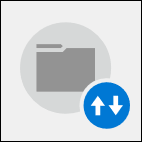
לשם כך, הוא בוחר את הרשימה הנפתחת לפי תאריך בראש רשימת ההודעות שלו ובחירה באפשרות חשיבות. פעולה זו ממיין את תיבת הדואר הנכנס שלו עבורו.
כעת, נלסון יכול להעביר חמש עשרה דקות בתשובה לחמש ההודעות בעל החשיבות העליונה, להגיש אותן לתיקיות ולאחר מכן לשנות את סדר המיון על-ידי לחיצה על הרשימה הנפתחת שוב ובחירה באפשרות נמוך בחלק העליון כדי להעביר את הודעות החשיבות הנמוכות לראש רשימת ההודעות שלו. הודעות אלה מקבלות סריקה מהירה בלבד ולאחר מכן הוא מוחק את כולם מלבד אחת מהן. הזמנות לארוחת צהריים, הודעת הסתעפות אש ואזהרה לגבי הפסקת חשמל לפני שלושה ימים אינן הודעות שהוא צריך להשיב עליהן.
כעת, לאחר שהוא טיפל בהודעות הדואר האלקטרוני החשובות ביותר, נלסון יכול להשתמש באחד המסננים המוכללים של Outlook, זה עבור @mentions. באמצעות הרשימה הנפתחת לפי תאריך בחלק השמאלי העליון של רשימת ההודעות שלו, הוא בוחר דואר שהוזכר.
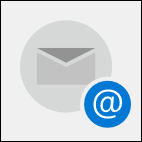
נלסון יודע אם הוא הוזכר בהודעת דואר אלקטרוני ספציפית, סביר שהשולח זקוק למשהו באופן מפורש ממנו, ולא מעובד שלו.
קיימים כ- 50 הודעות אלה, ונלסון יכול לסרוק במהירות את הרשימה, למחוק את ההודעות שכבר טפלו לאורך אחד מה עמיתיו לעבודה ולאחר מכן להגיב לאחרים.
אם יש לך מספר רב של פרוייקטים, חלקם עשויים להיות רגישים יותר לזמן מאחרים. חיפוש הודעות הקשורות לפרוייקטים הרגישים ביותר בזמן תחילה יכול לעזור לך להומור על פרוייקטים אלה תוך שמירת הפרוייקטים הרגישים פחות לזמן ליום אחר.
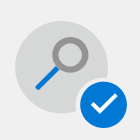
כדי לחפש הודעות המכילות צירוף מילים ספציפי, השתמש בתיבת החיפוש בחלק העליון של Outlook ההודעות. השתמש במרכאות סביב צירוף מילים מרובה מילים כדי לחפש צירוף מילים זה בלבד ולא כל מילה בודדת בתוך צירוף מילים זה.
קיבוץ הודעות לפי שולח מאפשר לך למצוא הודעות שעשויות להיות לך אפשרות למחוק במהירות, לדוגמה, ידיעונים או הודעות אוטומטיות מחשבונות לא מצומצם, או הודעות שאתה צריך להגיב עליהן בזמן, לדוגמה, הודעות מהממונה הישיר שלך.

כדי לקבץ את ההודעות לפי שולח, לחץ על הרשימה הנפתחת לפי תאריך בפינה השמאלית העליונה של רשימת ההודעות ובחר מאת.










